Şimdi reklamcılığın büyük kısmı çevrimiçi formata geçiyor – ve bu oldukça mantıklı, çünkü insanlar çevrimiçi ortamda giderek daha fazla zaman harcıyorlar. Ve en sevdiğiniz Chrome'un, görmezden gelinmesi giderek zorlaşan can sıkıcı reklamlarla dolu olduğu görülüyorsa, bu, harekete geçme zamanının geldiğinin bir işaretidir.
Reklamları devre dışı bırakmanın iki ana yolu vardır – tarayıcı ayarları ve özel engelleyici programların yardımıyla. Ücretsizdirler ve kamu malıdırlar, kurulumları sadece birkaç dakika sürer – ve önemli miktarda can sıkıcı reklamdan kurtulacaksınız.
- Google Chrome'daki pop-up reklamcılık nereden geliyor?
- Google Chrome ayarlarında reklamları devre dışı bırakma
- Reklam engelleme uzantıları
- Adblock Plus
- Reklam Engelleme
- Hayaletler
- AdGuard Reklam Engelleyici
- AdBlocker Nihai
- Virüsten koruma yazılımı kullanma
- Tarayıcınızın sağ alt köşesindeki reklamları kaldırma
Google Chrome'daki pop-up reklamcılık nereden geliyor?
Google Chrome'daki pop-up reklamcılık, etkinliği çok şüpheli olmasına rağmen, en popüler tanıtım araçlarından biridir. Evet, tüm kullanıcılar tarafından fark edilir, ancak izleyicilerin çok küçük bir yüzdesi sunulan ürünleri ve teklifleri kullanır.
Nedeni çok basittir – tekrarlanan çalışmalarla doğrulanan en sinir bozucu ve sinir bozucu olan bu tür bir promosyondur.
Ve kullanıcı tahriş olduğunda, olumsuzluğu reklamdan ürünün kendisine yayılır. Sonuç olarak, herkesin reklamları görüntülediği, ancak kimsenin bu ürünü sevmediği bir durum ortaya çıkar.
Ve birçok satıcı hala agresif tanıtımın işe yaramadığı gerçeğini kabul etmek istemiyor. Ve bazen ters yönde bile çalışır – potansiyel bir alıcı henüz ürünü denememiştir, ancak bu tür müdahaleci pazarlama nedeniyle zaten buna karşı bir önyargısı vardır.
Artık kullanıcılar pop-up reklamcılığa o kadar alışkın ki, neredeyse fark etmeyi bıraktılar. Çoğu zaten tüm açılır pencereleri otomatik olarak kapatır. Bu öneriler arasında yararlı ve gerekli olabilir, ancak kimse bunu anlamak istemez. Böyle bir tokluk, pop-up'ların neredeyse işe yaramaz hale gelmesine neden oldu.
Google Chrome bu eğilimi zaten izledi, işe yaramaz, sinir bozucu, güvenilmez olduğunu düşündüğü pop-up reklamları engelliyor.
Google'ın algoritmaları üzerinden sızan mesajlar, kullanıcılar tarafından manuel olarak engellenir. Bu birkaç şekilde yapılabilir – ve sonsuza dek pop-up reklamlardan kurtulacaksınız.
Google Chrome ayarlarında reklamları devre dışı bırakma
Google Chrome'daki pop-up reklamları ayarlar aracılığıyla engellemek için aşağıdaki adımları uygulamanız gerekir:
- Tarayıcıyı açın;
- Sağ üstte, dikey olarak düzenlenmiş noktalara sahip üzengi simgesini görüyoruz, üzerine tıklayın
- Açılan menüde Ayarlar'ı seçin;
- Burada, soldaki menüde, Gizlilik ve Güvenlik bölümünü seçin, gidin ve Site Ayarları satırını seçin.
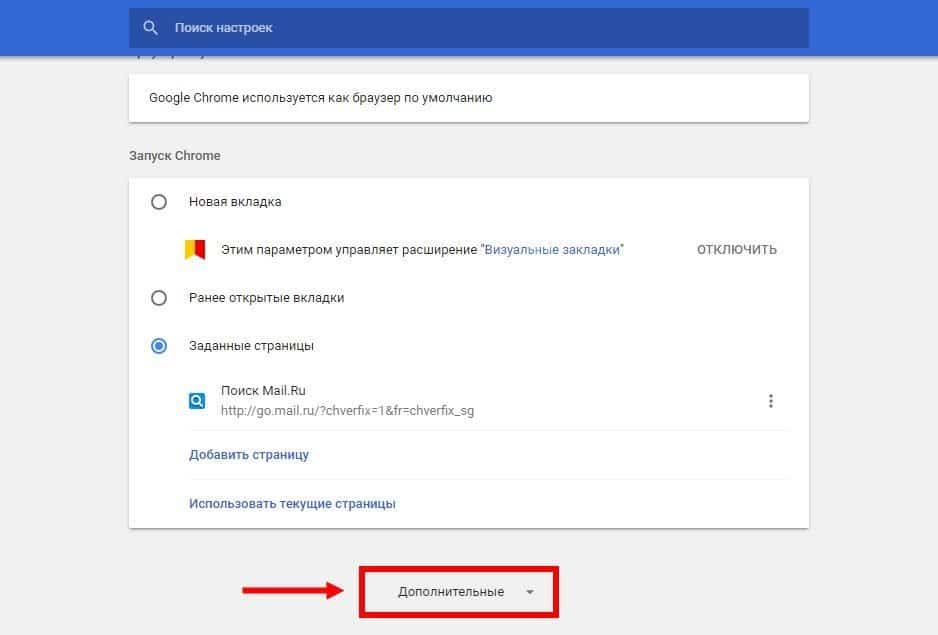
Burada "Bildirimler", "Pop-up'lar ve yönlendirmeler" ve "Reklamcılık" bölümleriyle ilgileniyoruz – "Gelişmiş içerik ayarları" sekmesi altında gizlidir.
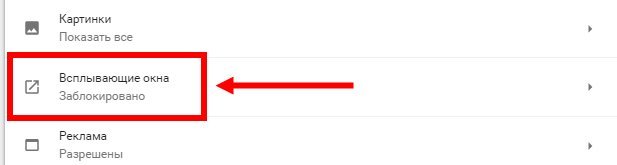
Oradaki tüm geçiş anahtarlarını "kapalı" konumuna tıklayın. (gri renk) tıklayın ve "İzin Ver" sütunundaki tüm fazlalıkları kaldırın.
Reklam engelleme uzantıları
Özel engelleyici programları yüklemek, açılır pencereler de dahil olmak üzere tüm reklamlardan radikal bir şekilde kurtulmaya yardımcı olur.
Kurulumları için genel algoritma yaklaşık olarak aynıdır:
- Chrome Web Mağazası'na gitme: https://chrome.google.com/webstore/category/extensions?hl=ru
- Mağazanın arama çubuğuna, uzantının veya anahtar kelimelerin adını (örneğin, bir reklam engelleyici) yazarız.
- Beğendiğiniz uzantıyı seçin ve "Yükle" yi tıklayın.
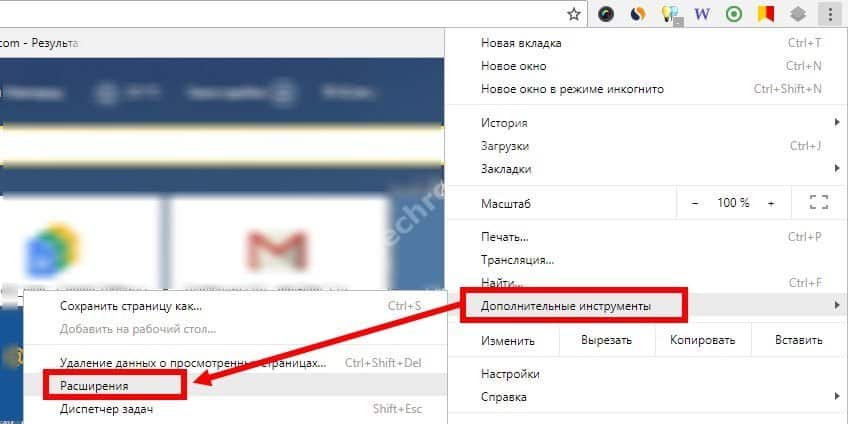
Bir engelleyici bulma ve kurma işlemi birkaç dakika sürer – ve önümüzdeki aylarda can sıkıcı mesajlardan kurtulacaksınız.
Adblock Plus
Yalnızca pop-up'ı değil, Chrome'daki diğer reklamları da kaldırabileceğiniz çok popüler bir araçtır. Uzantının avantajları, açılır menü şeklinde minimalist sezgisel bir arayüzle kolay ve kullanışlı olmasıdır. Uzantı varsayılan ayarlarla kullanılabilir – kullanıcı ek bir seçenek kümesi alırken.
Adblock Plus, müdahaleci reklamcılık tanımına giren tüm öğeleri engeller – şok edici afişler, pop-up'lar vb.
Buna ek olarak, uygulama izleme girişimlerini bastırır, sitelerin beyaz listesini oluşturur, şüpheli kaynaklardaki reklam öğelerini seçerek gizler ve ayrıca filtreleri el ile yapılandırmanıza olanak tanır.
Reklam Engelleme
AdBlock uzantısı, en popülerlerinden biri olan ücretsiz bir programdır. Standart işlevsellik, en bilinen tehditlere karşı temel koruma sağlar.

AdBlock hiç yoktan iyidir, ancak en yüksek kalitede koruma elde etmek istiyorsanız, Adblock Plus'ı kullanmalı veya diğer uzantıları denemelisiniz.
Hayaletler
Ghostery, Google Chrome'daki reklamları kaldırmanıza izin veren ve izleme önleme işlevine sahip ücretsiz bir uzantıdır.
Bu uzantı sosyal medya düğmelerini arar ve engeller. Ağlar. Ek olarak, kullanıcı davranışını, çeşitli widget'ları analiz etmek için araçlar sağlar.
AdGuard Reklam Engelleyici
AdGuard – Bu reklam engelleyici en güvenilirlerden biri olarak kabul edilir. Kurulumu, reklamların yaklaşık% 80'ini kaldırmanıza izin verir – bu mükemmel bir göstergedir.
Program çok kolay kurulur ve istenirse AdGuard kullanıcısı kendi kurallarını oluşturabilir. Ancak, bunun için HTML ve CSS'nin temellerini bilmesi gerekir.
AdBlocker Nihai
AdBlocker Ultimate, en uygun ayar setine sahip basit bir eklentidir. Önceden ayarlanmış filtreler temelinde çalışır.
Reklamcılık için genişleme politikası, muadillerininkinden daha katıdır – AdBlocker Ultimate, kabul edilebilir reklamları bile engeller.
Ek seçeneklerden, sitelerin ve özel filtrelerin beyaz listesinin yanı sıra, belirli bir sayfadaki tek tek öğelerin engellenmesini basitleştiren Chrome'un içerik menüsüne entegrasyonun desteğini not edebiliriz.
Virüsten koruma yazılımı kullanma
Bir virüsten koruma yazılımınız yoksa, yüklediğinizden emin olun. Şimdi ücretsiz olarak yüklenebilecek bazı harika programlar var – örneğin, Avast Free Antivirus.
Bilgisayarınızı Dr.Web CureIt şifa yardımcı programı ile tarayabilirsiniz – ücretsizdir ve kurulum gerektirmez, ancak gerçek bir anti-virüsün yerine geçmez. Doctor Web, tehditleri tespit etmede iyidir, ancak sistemi bir zamanlamaya göre tarayamaz ve güvenlik duvarı işlevlerine sahip değildir. El ile çalıştırılmalıdır.
Her durumda, antivirüsü ihmal edemezsiniz – bu sadece sorunu daha da kötüleştirecektir.
Tarayıcınızın sağ alt köşesindeki reklamları kaldırma
Bir pop-up reklamı kapatsanız bile, aniden sağ altta görünebilir. Bu, bildirimlere başvuran ayrı bir mesaj türüdür.
Bu tür reklamlar nereden geliyor? Örneğin, ilginç bulduğunuz yeni bir siteye gittiniz. Ekranın üst kısmında, bildirimlerin görüntülenmesine izin vermenizin veya devre dışı bırakmanızın istendiği küçük bir pencere görürsünüz. Siteyi beğendiniz ve şu anda ondan gelen bildirimlerin yararlı olacağı görünebilir – sonuç olarak, bildirimleri göstermesine izin veriyorsunuz.
Sonuç olarak, sitenin günde birkaç kez bildirim gönderdiği ve hepsinin masaüstünün sağ alt köşesinde görüntülendiği ortaya çıkabilir. Bu çok can sıkıcı ve hızlı bir şekilde bu tür uyarılardan kurtulmak isteyeceksiniz. Ve eğer bu tür birkaç site varsa, bildirimler daha da sık gelecek ve dikkatinizi dağıtacaktır – ve bu daha da can sıkıcıdır.
Sorun şu ki, tüm bunları bağlamak bir saniyenin bir kısmını ve bağlantıyı kesmek birkaç dakika sürüyor. Ve her zaman size her şeyi daha sonra kapatabileceğiniz gibi görünüyor, her zaman zaman yok.
Burada, bu bildirimlerin sizden zaman çaldığını, ana görevlerden uzaklaştığını anlamak önemlidir. Bu kaynak israfını durdurmak için, tarayıcıyı temizlemek için yarım saat ayırın – ve böyle bir karar için kendinize minnettar olacaksınız.
Ekranın sağ alt kısmındaki reklamları kaldırın:
- Google Chrome'u açın;
- Sağ üstte üç nokta bulunan düğmeyi tıklayın:
- Ayarlar'a gidin;
- Ardından, Gizlilik ve Güvenlik'e gidin;
- Burada Site Ayarları'nı açıyoruz;
- Bildirimler öğesine gidin.
Burada tüm geçiş anahtarlarını etkin olmayan bir konuma getirdik – bundan sonra yeni siteler izin isteyemeyecek.
Daha önce izin verilmiş sitelerden reklam göndermeyi durdurmak için, "İzin Ver" listesini (bölümün altında) bulmanız ve artık ilgilenmediğiniz kaynakları oradan silmeniz gerekir.







